
Inhalt
- Stufen
- Methode 1 Verwenden Sie die Website von Bay
- Methode 2 Verwenden Sie die eBay-App auf Ihrem Mobiltelefon oder Tablet
eBay ist eine fantastische Ressource, wenn Sie Artikel zu einem wettbewerbsfähigen Preis kaufen möchten. Das Suchen nach einer bestimmten Sache kann sich jedoch schnell in einen Albtraum verwandeln. Wenn Sie immer noch nach bestimmten Artikeln oder Artikeln bei eBay suchen, können Sie Zeit und Mühe sparen, indem Sie Ihre Sucheinstellungen und -kriterien speichern.
Stufen
Methode 1 Verwenden Sie die Website von Bay
-

Suchen Sie nach Ihrem Objekt. Verwenden Sie die Hauptsuchleiste oben auf der Seite, um nach einem Objekt mit einem allgemeinen Schlüsselwort wie Marke oder Typ zu suchen. -
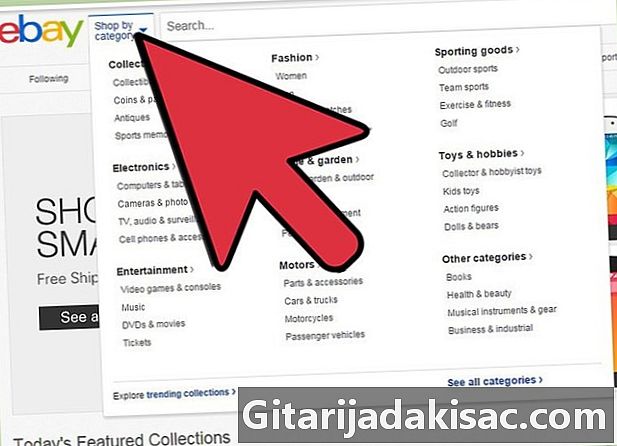
Wählen Sie die richtige Kategorie. Klicken Sie oben links im Fenster auf die Kategorienliste, um Ihre Suche zu verfeinern. -

Wählen Sie das Format der Liste. Wählen Sie zwischen "Auktionen", "Jetzt kaufen" oder "Alle". -

Wählen Sie den Status des Objekts aus. Wählen Sie zwischen "Neu", "Gebraucht", "Nicht angegeben" oder "Alle". -
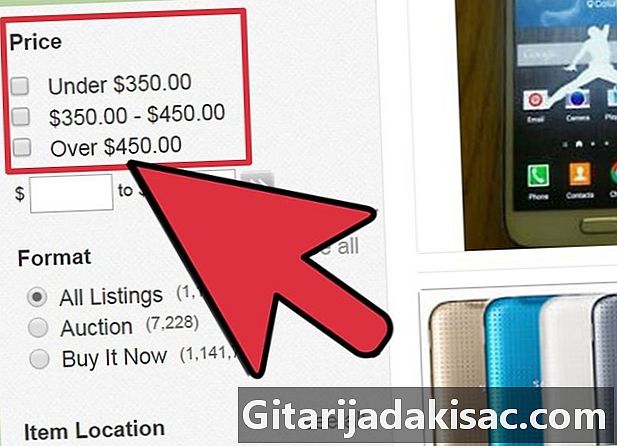
Wählen Sie eine Preisspanne. Geben Sie den Mindest- und Höchstpreis an, den Sie für das Objekt zu zahlen bereit sind. Lassen Sie dieses Feld leer, wenn der Preis kein Faktor ist. -
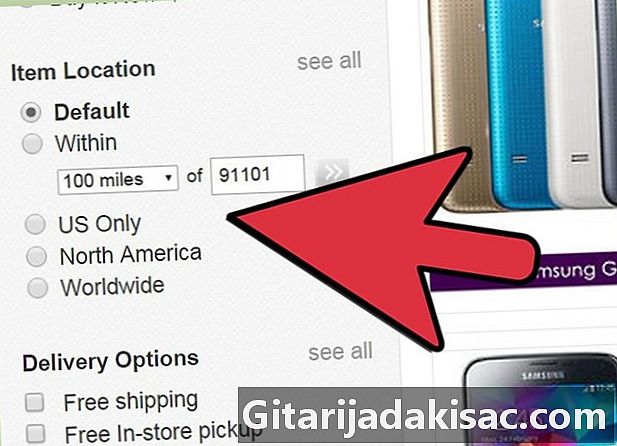
Wählen Sie den Ort, an dem sich das Objekt befindet. Geben Sie an, ob Sie nach einem Artikel suchen, der sich nur vor Ort, in Ihrem Land, in Ihrer Region oder weltweit befindet. Wenn Sie Standorte außerhalb Ihres Landes auswählen, haben Sie möglicherweise mit Ausländern zu tun und müssen möglicherweise zusätzliche Gebühren für internationale Lieferungen und Einfuhrsteuern zahlen. -
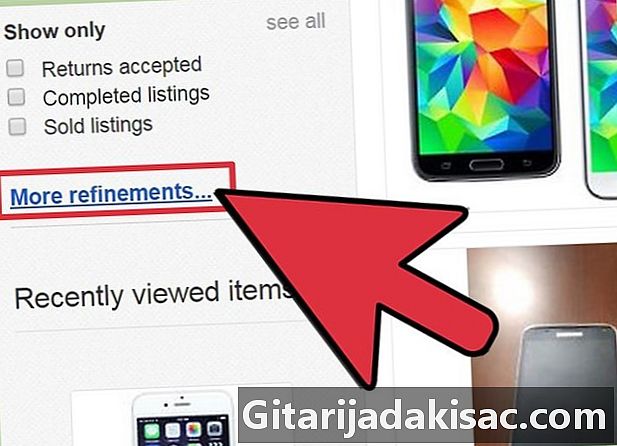
Wählen Sie andere Filter aus. Sie können Ihre Ergebnisse unter "Kostenloser Versand", "Abgeschlossene Verkäufe", "Erfolgreiche Verkäufe", "Mit Zahlungen per PayPal", "Per Batch verkaufte Artikel", "Direktangebot" und "Verkaufte Artikel" weiter verfeinern. -
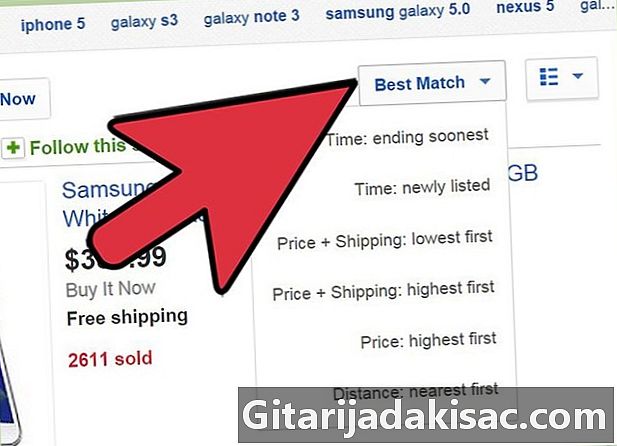
Sortieren Sie Ihre Ergebnisse. Sie können Ihre Ergebnisse nach Dauer, Preis oder Status in aufsteigender oder absteigender Reihenfolge organisieren. -
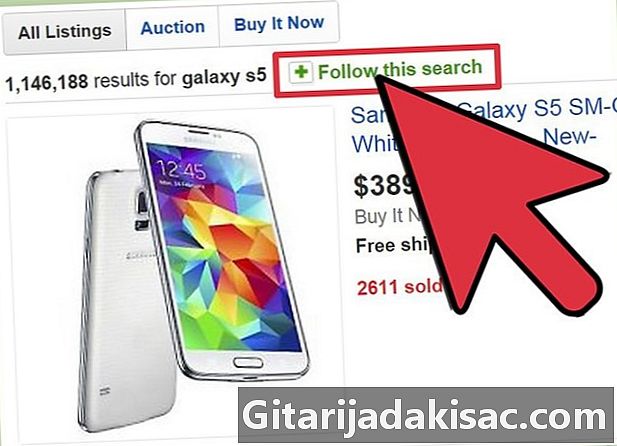
Speichern Sie Ihre Sucheinstellungen. Unmittelbar unter der Hauptsuchleiste finden Sie "Sabonner bei dieser Suche" neben einem grünen Kreuz in einem leeren Symbol.- Klicken Sie hier, um Ihre aktuellen Sucheinstellungen zu speichern. Es sollte ein Dialogfeld "Diese Suche speichern" angezeigt werden, in dem Sie den Namen der zu speichernden Suche eingeben können.
- Sie können auch festlegen, dass Sie täglich Nachrichten erhalten, wenn neue Elemente Ihrer Suche entsprechen.
-

Zeigen Sie die Suchanfragen an, die Sie abonnieren Gehen Sie zur Seite "Mein eBay" und klicken Sie auf den Link "Abonnierte Suchen" auf der linken Seite des Bildschirms.- Sie werden auf eine andere Seite weitergeleitet, auf der alle von Ihnen abonnierten Suchanfragen aufgelistet sind. Klicken Sie auf den Namen Ihrer Suche, um Ihre aktuellen Ergebnisse anzuzeigen. Tun Sie es regelmäßig, damit Sie keine neuen Artikel verpassen.
Methode 2 Verwenden Sie die eBay-App auf Ihrem Mobiltelefon oder Tablet
-

Suchen Sie nach Ihrem Objekt. Verwenden Sie die Hauptsuchleiste in der Mitte der Anwendung, um nach einem Objekt mithilfe eines allgemeinen Schlüsselworts zu suchen, z. B. Marke oder Objekttyp. -

Wählen Sie die richtige Kategorie. Tippen Sie im Hauptmenü auf "Kategorie", um Ihre Suche zu verfeinern. -
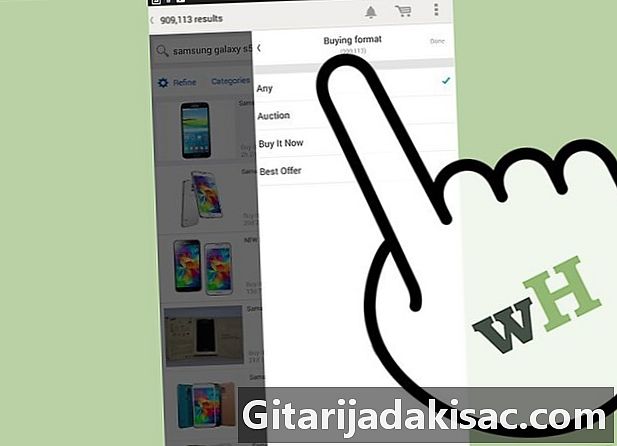
Wählen Sie das Format der Einkaufsliste. Tippen Sie auf "Kaufformat", um zwischen "Gebot", "Jetzt kaufen", "Gebote annehmen" oder "Alle" zu wählen. -

Wählen Sie den Status des Objekts aus. Tippen Sie auf "Status", um zwischen "Neu", "Verwendet", "Nicht angegeben" oder "Alle" zu wählen. -

Sortieren Sie Ihre Ergebnisse. Drücken Sie "Sortieren" und wählen Sie die Reihenfolge aus, in der Ihre Ergebnisse angezeigt werden sollen.- Sie können wählen zwischen "Relevanz", "Preis + Lieferung: die teuren Monate", "Preis + Lieferung: die teuersten", "Dauer: bald zu Ende", "Dauer: neue Objekte", "Entfernung: die nächste" , "Anzahl der Gebote: in aufsteigender Reihenfolge", "Anzahl der Gebote: in absteigender Reihenfolge".
-
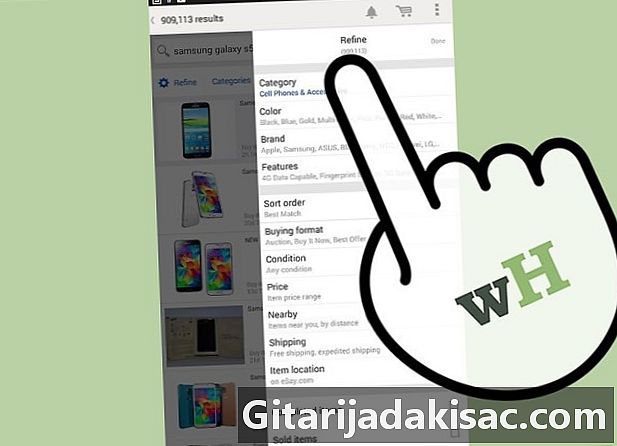
Wählen Sie andere Filter aus. Sie können Ihre Ergebnisse weiter filtern, indem Sie auf "Verfeinern" tippen.- Sie können Bedingungen festlegen durch "Preis", "Nähe", "Maximale Entfernung", "Endet bald", "Anzahl der Gebote", "Kostenloser Versand", "Suche in Beschreibung", "Abgeschlossene Verkäufe" und "Verkauftes Objekt". “.
-
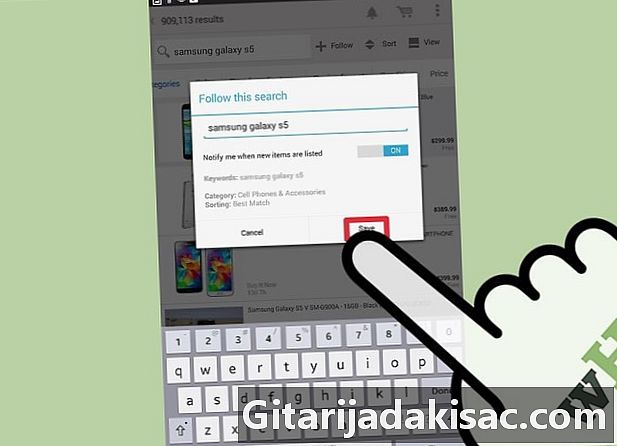
Speichern Sie Ihre Sucheinstellungen. Rechts neben der Hauptsuchleiste befindet sich ein Stern. Tippen Sie darauf. Es erscheint ein Fenster, in dem Sie diese Suche zum Speichern benennen können.- Sie können auch festlegen, dass Benachrichtigungen auf Ihrem Mobilgerät angezeigt werden, wenn neue Elemente Ihrer Suche entsprechen.
-
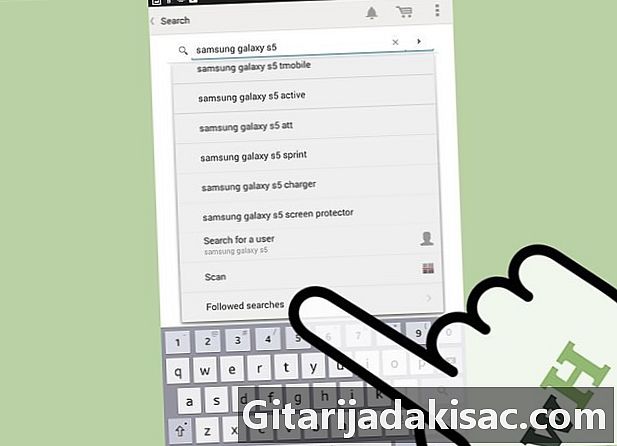
Wenden Sie sich an Ihre Forschung. Drücken Sie den grünen Pfeil neben dem Symbol "Home". Ein linkes Fenster sollte erscheinen.- Tippen Sie auf "Ihre Suchanfragen".
- Tippen Sie auf den Namen Ihrer Suche, um Ihre aktuellen Ergebnisse anzuzeigen. Mach es regelmäßig, damit du keine neuen Gegenstände verpasst.